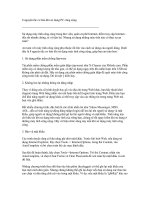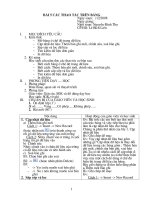Các thao tác cơ bản trên bảng
Bạn đang xem bản rút gọn của tài liệu. Xem và tải ngay bản đầy đủ của tài liệu tại đây (253.53 KB, 15 trang )
Giáo án Tin học 12
Tiết 13
§5. CÁC THAO TÁC TRÊN BẢNG
I. Mục đích, yêu cầu:
1. Về kiến thức: Biết các lệnh làm việc với bảng:cập nhật dữ liệu trên bảng
2. Về kỹ năng: Mở bảng ở chế độ trang dữ liệu, cập nhật dữ liệu.
II Chuẩn bị đồ dùng dạy học: Sách GK tin 12, Sách GV tin 12, đĩa chứa các
chương trình minh họa (quản lý học sinh:gv biên soạn). HS có sách bài tập gv
soạn.
III Phương pháp giảng dạy: Thực hành mẫu, hs làm theo, thuyết trình, hỏi đáp,
đặt vấn đề, so sánh.
IV. Các bước lên lớp:
1) Ổn định tổ chức: Điểm danh.
2) Kiểm tra bài cũ (5’): Cập nhật dữ liệu bao gồm các thao tác gì?
3) Nội dung:
Hoạt động gv Hoạt động học sinh Phần ghi bảng
Ví dụ1: Mở tệp
QUANLYHOCSINH.MDB
mở Table DSHS để cập
nhật
1. Cập nhật dữ liệu (10’)
Cập nhật dữ liệu: Là thay đổi
dữ liệu trong các bảng gồm thêm
bản ghi mói, chỉnh sửa và xóa
bản ghi.
Có nhiều cách cập nhật dữ liệu
Ví dụ: Vào cửa sổ CSDL của tệp
.MDB, chọn đối tượng Table,
kích đúp vào tên của Table
muốn cập nhật dữ liệu. H21
H21. Chế độ trang dữ liệu của bảng:
Hoạt động gv HĐ HS Phần ghi bảng
Lưu ý HS sử
dụng mã
Unicode để nhập
tiếng Việt có
dấu.
a) Thêm bản ghi mới:
- Chọn Insert/New Record hoặc kích vào nút
nằm trên thanh công cụ (1), hoặc trên bộ điều
khiển Record (2) nhằm bên trái cạnh dưới cửa sổ
Table.
- Cũng có thể nháy chuột trực tiếp vào bản ghi
trống ở cuối bảng rồi gõ dữ liệu tương ứng.
- Chỉnh sửa
dữ liệu
trong bản
ghi?
- Xóa một bản
ghi ntn?
Hs trả lời
HS trả lời
b) Chỉnh sửa:
Chỉnh sửa giá trị dữ liệu của một trường cần
nháy chuột vào ô chứa dữ liệu tương ứng và
thực hiện các thay đổi cần thiết.
c) Xóa bản ghi:
1. Chọn bản ghi muốn xóa
2. Nháy nút hoặc nhấn phím Delete
3. Trong hộp thoại khẳng định xóa chọn Yes để
đồng ý xóa. (Dữ liệu đã đồng ý xóa sẽ không
phục hồi lại được!)
1
2
- Di chuyển
trong bảng ntn?
- Sắp xếp dữ liệu
trong word hoặc
trong Execel?
- Lọc dữ liệu
trong word hoặc
trong Execel?
HS phát
biểu
- HS thao
tác trên
word hoặc
Execel.
- HS thao
tác trên
word hoặc
Execel.
*) Di chuyển trong bảng:
- Dùng chuột kích phím trái vào bất kỳ ô nào
muốn di chuyển đến.
- Sử dụng các nút lệnh trên thanh di chuyển
- Bấm Tab để chuyển ô từ trái sang phải, và
shift+Tab để di chuyển ngược lại.
2) Sắp xếp và lọc (15’) :
a) Sắp xếp: Muốn sắp xếp các giá trị chứa trong
cột theo chiều tăng dần, hoặc giảm dần làm như
sau:
B1: Mở Table dưới dạng trang dữ liệu.
Di chuyển con trỏ vào bất kỳ ô nào của trường
muốn sắp xếp.
B2: Kích vào biểu tượng -Ascending sắp xếp
tăng dần (Hoặc - Descending, sắp xếp giảm
dần)
B3: Đóng cửa sổ table lại, chọn yes để đồng ý
lưu bảng.
b)Lọc: Muốn lọc ra các bản ghi theo yêu cầu
nào đó chọn một trong các cách sau:
b1) Lọc theo ô dữ liệu đang chọn:
Ví dụ 2: Trên Table DSHS, hãy lọc ra những
học sinh thuộc tổ 2
B1: Mở Table DSHS dưới dạng trang dữ liệu,
đặt điểm chèn vào trong ô bất kỳ có chứa số 2
(tổ 2) của cột Tổ (hoặc tô đen ô có chứa dữ
liệu:2). H23
B2: Kích vào biểu tượng , xuất hiện danh
sách các học sinh của tổ 2.
Lưu ý: Muốn hủy việc lọc để đưa Table về như
trước đó, kích vào biểu tượng Remove
Filter.
b2) Lọc theo mẫu:
Ví dụ 3: Trên Table DSHS, hãy lọc ra những
học sinh Nam (Qui ước: ) thuộc tổ 2.
B1:Mở Table DSHS dưới dạng trang dữ liệu,
kích vào biểu tượng (Filter By form: Lọc
theo mẫu).
B2: Ở cột giới tính, kích chọn vào ô vuông nhỏ
để chọn giá trị Nam () H24, tiếp theo chọn giá
trị số 2 (tổ 2) ở cột tổ H25.
B3: Kích chọn biểu tượng (Apply Filter) để
tiến hành lọc. Kết quả xem H26.
Lưu ý: Để hủy việc lọc kích vào biểu tượng
Remove Filter
H24
H25
H26
Hoạt động giáo
viên
Hoạt động
học sinh
Phần ghi bảng
- Tìm kiếm một từ
hoặc một cụm từ
trong Word?
- Trong cửa số Find
and Replace, em
cho biết muốn vừa
tìm kiếm giá trị,
vừa thay thể bởi
một giá trị khác thì
chọn phiếu lệnh
nào ?
- Hãy tìm kiếm từ
TT đổi thành Thừa
Thiên trên cột Địa
chỉ.
- HS thao tác
HS: Phiếu
lệnh Replace
3) Tìm kiếm đơn giản (7’):
Có thể tìm kiếm giá trị chứa trong các cột
thỏa mãn một số điều kiện nào đó, sau khi
tìm kiếm có thể thay thế bởi một giá trị
khác.
Ví dụ 4: Trên Table DSHS, tìm học sinh
có tên Lý.
B1: Mở Table DSHS ở chế độ trang dữ
liệu, đặt điểm chèn vào ô bất kỳ của cột
Tên (cột có chứa giá trị muốn tìm) kích vào
biểu tượng hoặc vào Edit/Find, xuất
hiện H27
B2: Nhập giá trị muốn tìm vào ô Find
What
Look in: chọn tên trường (Tên) chứa giá
trị muốn tìm, hoặc chọn tên bảng nếu muốn
- In văn bản trong
Word?
- HS thao tác
tìm nếu muốn tìm giá trị đó ở tất cả các
trường
Match: chọn cách thức phù hợp với
1. Tìm đến ô có chứa giá trị cần tìm
2. Tìm đến ô chứa giá trị trùng khớp
3. Tìm đến ô dữ liệu bắt đầu bằng giá trị
cần tìm
Ở đây, với yêu cầu trên ta chọn Whole
Field (2). Nháy vào nút Find Next, nếu tìm
ra, Access sẽ tô đen lên giá trị tìm thấy,
muốn tìm tiếp tục kích vào Find Next.
Lưu ý: Chức năng vừa tìm vừa thay, trong
cửa số Find and Replace, em cho biết
muốn vừa tìm kiếm giá trị, vừa thay thể bởi
một giá trị khác thì chọn phiếu lệnh nào ?
o Phiếu lệnh Replace
o Ví dụ: Hãy tìm kiếm từ TT đổi thành
Thừa Thiên trên cột Địa chỉ.
4) In dữ liệu (3’):
In nội dung bảng dưới dạng trang dữ liệu:
- Mở Table dưới dạng trang dữ liệu
-Vào File/Print
1
2
3
H27
1. Củng cố (5’): Hs thực hành nhanh trên máy sau khi gv hướng dẫn thao tác
từng bước
Tiết 14
BÀI TẬP THỰC HÀNH SỐ 3 (tiết 1)
I) Mục đích, yêu cầu:
Về kỹ năng: Kiểm tra kỹ năng về các thao tác: Cập nhật dữ liệu, sắp xếp và lọc
dữ liệu, tìm kiếm và thay thế dữ liệu. Qua đây GV bộ môn nắm lại trình độ tiếp thu
của hs, từ đó phân loại hs, điều chỉnh bài tập cách dạy phù hợp, rà soát lại phương
pháp giảng dạy, nội dung kiến thức truyền đạt rút kinh nghiệm cho bài sau.
II Chuẩn bị đồ dùng dạy học: Sách GK tin 12, Sách GV tin 12, đĩa chứa các
chương trình minh họa (quản lý học sinh:gv biên soạn). HS có sách bài tập gv
soạn.
III Phương pháp giảng dạy: Thực hành.
IV. Các bước lên lớp:
1. Ổn định tổ chức: Điểm danh
2.Kiểm tra bài cũ:
3.Nội dung:
Đề bài thực hành:
I. Mở tập tin HOC_SINH.MDB đã tạo trong bài thực hành 2:
Bài 1: Thêm các bản ghi mới vào bảng
- Sử dụng các cách di chuyển trong bảng để:
+ Chỉnh sửa các lỗi trong các trường hợp (Nếu có)
+ Xóa hoặc thêm bản ghi mới.
Bài 2:
a. Hiển thị các học sinh nam trong lớp
b. Lọc ra danh sách các bạn chưa là đoàn viên
c. Tìm các học sinh có điểm ba môn Toán, lí, hóa đều trên 8
II. Mở tập tin KINH_DOANH.MDB đã tạo trong bài thực hành 2:
Làm các bài tập sau
Bài 1: Mở Table KHACH_HANG để thực hiện các thao tác sau đây
a) Nhập thêm bản ghi mới với nội dung:
a6 Lê anh Minh 11 lê lợi, TT Huế
b) Di chuyển điểm chèn bằng thanh công cụ
để chuyển đến bảng ghi thứ nhất, sau đó nhảy đến bản ghi cuối để ghi thêm bản ghi
mới:
a7 Nguyễn Trọng Quang 14 Nguyễn Huệ TT Huế
c) Xóa 02 bản ghi đã nhập ở câu a và b
d) Hiệu chỉnh địa chỉ của mã khách hàng a3 thành 7 Yết kiêu TT Huế, địa chỉ của
mã khách hàng a5 6 Nguyễn công Trứ, TT Huế
e) Dùng lệnh tìm kiếm và thay thế TT thành Thừa Thiên Huế.
f) Thiết kế lại Table KHACH_HANG, sao cho Ten_khach_hang (chứa họ đệm và
tên của khách hàng vào cùng một trường) tách làm 02 trường có tên: HO_DEM và
trưòng TEN. Sau đó hãy điều chỉnh dữ liệu họ lót của khách hàng vào trường
HO_DEM, tên khách hàng vào trường TEN, sắp xếp trường TEN tăng dần.
g) Đóng cửa sổ Table này lại và lưu các thay đổi vừa rồi.
Bài 2: Mở Table HOA_DON, tiến hành lọc theo yêu cầu dưới đây bằng 02 cách
lọc : lọc theo dữ liệu đã chọn và lọc theo mẫu.
a) Lọc ra những mã khách hàng có ký hiệu a3. Cuối cùng hủy lọc đưa danh sách
về như cũ.
b) Lọc ra những mã khách hàng có ký hiệu a1 mua sản phẩm số 2. Cuối cùng hủy
lọc đưa danh sách về như cũ.
c) Đóng cửa sổ table này lại và lưu các thay đổi vừa rồi.
4.Giáo viên nhận xét ưu, khuyết điểm của HS qua tiết thực hành
Tiết 15
BÀI TẬP THỰC HÀNH SỐ 3 (tiết 2)
I) Mục đích, yêu cầu:
Về kỹ năng: Kiểm tra kỹ năng về các thao tác: Cập nhật dữ liệu, sắp xếp và lọc
dữ liệu, tìm kiếm và thay thế dữ liệu. Qua đây GV bộ môn nắm lại trình độ tiếp thu
của hs, từ đó phân loại hs, điều chỉnh bài tập cách dạy phù hợp, rà soát lại phương
pháp giảng dạy, nội dung kiến thức truyền đạt rút kinh nghiệm cho bài sau.
II Chuẩn bị đồ dùng dạy học: Sách GK tin 12, Sách GV tin 12, đĩa chứa các
chương trình minh họa (quản lý học sinh:gv biên soạn). HS có sách bài tập gv
soạn.
III Phương pháp giảng dạy: Thực hành.
IV. Các bước lên lớp:
1. Ổn định tổ chức: Điểm danh
2. Nội dung:
Đề bài thực hành:
I. Mở tập tin HOC_SINH.MDB đã tạo trong bài thực hành 2:
Bài 3:
+ Sắp xếp tên học sinh trong bảng Hoc_SINH theo thứ tự chữ cái
+ Sắp xếp điểm toán theo thứ tự giảm dần để biết những bạn nào có điểm toán cao
nhẩt.
+ Sắp xếp điểm văn theo thứ tự giảm dần
Bài 4:
Tìm trong bảng những học sinh có điểm trung bình một môn nào đó là 10
- Thực hiện di chuyển trong bảng: Sử dụng chuột hoặc phím Tab, shift + Tab,
Home, End, Ctrl + Home, Ctrl + End
3. Giáo viên nhận xét ưu, khuyết điểm của HS qua tiết thực hành
4. Gv nhắc nhở ôn tập, chuẩn bị cho tiết 17 kiểm tra 1 tiết (dự kiến trên máy)
5. Bài tập ôn tập về nhà:
Câu 1: Access là gì?
a. Là phần cứng
b. Là phần mềm ứng dụng
c. Là hệ QTCSDL do hãng Microsoft sản xuất
d. Là hệ thống phần mềm dùng tạo lập bảng
Câu 2: Các chức năng chính của Access
a. Lập bảng b. Lưu trữ dữ liệu
c. Tính tóan và khai thác dữ liệu d. Ba câu trên đều đúng
Câu 3. Tập tin trong Access đươc gọi là
a. Tập tin cơ sở dữ liệu b. Tập tin dữ liệu
c. Bảng d. Tập tin truy cập dữ liệu
Câu 4: Phần đuôi của tên tập tin trong Access là
a. DOC b. TEXT c . XLS d. MDB
Câu 5: Tập tin trong Access chứa những gì:
a. Chứa các bảng, nơi chứa dữ liệu của đối tượng cần quản lý
b. Chứa các công cụ chính của Access như: table, query, form, report
c. Chứa hệ phần mềm quản lý và khai thác dữ liệu
d. Câu a và b
Câu 6: Để tạo một tệp cơ sở dữ liệu (CSDL) mới & đặt tên tệp trong Access, ta
phải;
a. Vào File chọn New
b. Kích vào biểu tượng New
c. Khởi động Access, vào File chọn New hoặc kích vào biểu tượng New
d. Khởi động Access, vào File chọn New hoặc kích vào biểu tượng New, kích tiếp
vào Blank DataBase đặt tên tệp và chọn Create.
Câu 7: Tên file trong Access đặt theo qui tắc nào
a. Phần tên không quá 8 ký tự, phần đuôi không cần gõ, Access tự gán .MDB
b. Phần tên không quá 64 ký tự, phần đuôi không cần gõ, Access tự gán .MDB
c. Phần tên không quá 255 ký tự kể cả dấu trắng, phần đuôi không cần gõ, Access
tự gán .MDB.
d. Phần tên không quá 256 ký tự kể cả dấu trắng, phần đuôi không cần gõ, Access
tự gán .MDB.
Câu 8: MDB viết tắt bởi
a. Manegement DataBase b. Microsoft DataBase
c. Microsoft Access DataBase d. Không có câu nào đúng
Câu 9: Tên của tập tin trong Access bắt buộc phải đặt trước hay sau khi tạo
CSDL:
a. Đặt tên tệp sau khi đã tạo CSDL
b. Bắt buộc vào là đặt tên tệp ngay rồi mới tạo CSDL sau
Câu 10:Thoát khỏi Access bằng cách:
a. Vào File /Exit
b. Trong cửa sổ CSDL, vào File/Exit
c. Trong cửa sổ CSDL, kích vào nút close (X) nằm trên thanh tiêu đề cửa sổ
Access
d. Câu b và c
Câu 11: Thành phần cơ sở của Access là gì
a. Table b. Record c. Field d. Field name
Câu 12: Bản ghi của Table chứa những gì
a. Chứa tên cột b. Chứa tên trường c. Chứa các giá trị của cột d. Tất cả
đều sai
Câu 13: Tên cột (tên trường) hạn chế trong bao nhiêu ký tự
a. <=255 b. <=8 c <=64 d. <=256
Câu 14: Tên cột (tên trường) có thể đặt bằng tiếng Việt có dấu không?
a. Được b. Không được c. Không nên d.
Tùy ý
Câu 15: Tên cột (tên trường) được viết bằng chữ hoa hay thường
a. Không phân biệt chữ hoa hay thường b. Bắt buộc phải viết hoa
c. Bắt buộc phải viết thường d. Tùy theo trường hợp
Câu 16: Khi chọn kiểu dữ liệu cho trường số điện thoại nên chọn loại nào
a. Number b. Date/Time c. Autonumber d. Text
Câu 17: Chọn kiểu dữ liệu nào cho truờng điểm Tóan, Lý
a. Number c. Yes/No b. Currency d. AutoNumber
Câu 18: Muốn thiết lập đơn vị tiền tệ: VNĐ cho hệ thống máy tính, ta phải
a. Vào Start/Settings/Control Panel/Regional and Language Options/customize
chọn phiếu Currency ở mục Currency Symbol nhập vào: VNĐ, cuối cùng kích vào
Apply/Ok
b. Hệ thống máy tính ngầm định chọn sẳn tiền tệ là: VNĐ
c. Vào Start/Settings/Control Panel kích đúp vào Currency chọn mục Currency
Symbol nhập vào VNĐ, cuối cùng kích vào Apply và Ok.
d. Các câu trên đều sai
Câu 19: Khi chọn kiểu dữ liệu cho trường thành tiền (bắt buộc kèm theo đơn vị
tiền tệ) , nên chọn loại nào
a. Number c. Text b. Currency d. Date/time
Câu 20: Khi chọn dữ liệu cho các trường chỉ chứa một trong hai giá trị như
gioitinh, trường đơn đặt hàng đã hoặc chưa giải quyết nên chọn kiểu dữ liệu để
sau này nhập dữ liệu cho nhanh.
a. Text b. Number c. Yes/No d. Auto Number
Câu 21: Có cần thiết phải lập mối quan hệ giữa các bảng trong CSDL hay không
a. Nhất thiết phải lập mối quan hệ giữa các bảng trong CSDL
b. Không nhất thiết phải lập mối quan hệ giữa các bảng trong CSDL
Câu 22: Nhờ có mối quan hệ giữa các bảng tính chất nào sau đây được đảm bảo
a. Tính độc lập dữ liệu b. Tính dư thừa dữ liệu
c. Tính toàn vẹn dữ liệu giữa các bảng d. Cả ba tính chất trên
Câu 23:Tại sao khi lập mối quan hệ giữa hai trường của hai bảng nhưng Access lại
không chấp nhận
a. Vì bảng chưa nhập dữ liệu
b. Vì hai bảng này đang sử dụng (mở cửa sổ table)
c. Vì hai trường tham gia vào dây quan hệ khác kiểu dữ liệu(data type) và khác
chiều dài (field size)
d. Các câu trên đều đúng
Câu 24: Hai trường (Field) tham gia vào dây quan hệ, có cần thiết tên của hai
trường này :
a. Gống nhau
b. Không cần phải giống nhau
Câu 25: Ký hiệu số 1 trên đầu dây quan hệ nhằm cho biết
a. Trường đó có khóa chính b. Trường đó không có khóa chính